·上一文章:基于安培力的金属与非金属自动分离垃圾箱
·下一文章:智能手机截屏,豌豆英帮你搞定
当你从Windows XP升级到Windows8后,你会发现在Windows XP使用“搜索”功能时,能够以文件中的内容作为关键字进行查找,然而在Windows8中,当你在“搜索”框中键人关键字时,有时能够同时搜索文件名和文件内容,有时,比如搜索U盘上的文件时,却仅搜索文件名。这是怎么回事呢?其实这是Windows8默认的搜索选项在作怪,以下操作可以让Windows8,总是同时搜索文件名和内容:
1.将鼠标指针指向屏幕右下角或右上角,然后单击“搜索”超级按钮。
2.单击搜索框下的“应用”,然后在搜索框中,键入“文件资源管理器”,单击屏幕左上角找到的“文件资源管理器”,打开Windows“文件资源管理器”窗口。
3.单击“查看”选项卡,然后单击“选项”,打开“文件夹选项”对话框。
4.单击“搜索”选项卡,在“在搜索未建立索引的位置时”标题下,选中“始终搜索文件名和内容(此过程可能需要几分钟)”复选框(如图),单击“确定”按钮。
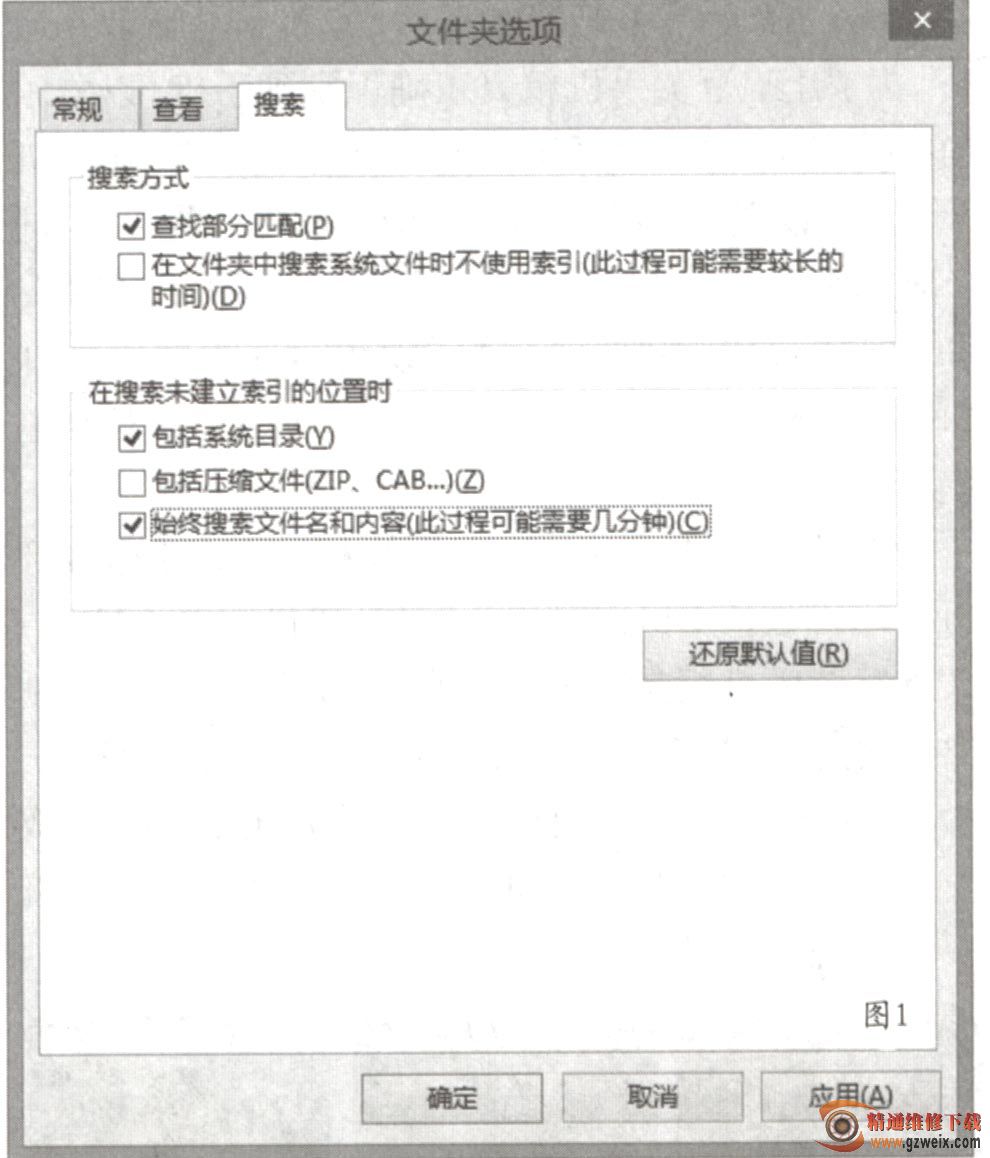
原来,Windows8的搜索功能默认是在有索弓}的位置搜索文件名和内容;在没有索引的位置,只搜索文件名。尽管电脑上的大多数文件会自动建立索引,但漏网之鱼还是时有存在的,比如临时外接的移动存储设备。当然,在你进行了上述设置后,在Windows8的搜索框中输人关键字进行查找时,就会始终查找文件名又同时查找文件中的内容了。